Assistant de configuration GA4, partie 2 : Premiers pas avec Google Analytics 4
Publié: 2022-10-25En collaboration avec Colleen Harris, responsable de l'informatique décisionnelle et de la stratégie de création de rapports chez Sincro, nous élaborons un guide pour démarrer avec Google Analytics 4 (GA4). C'est la partie 9. Il y a des liens vers tous les articles à la fin de l'article.
Dans le dernier post, nous avons discuté de l'assistant de configuration GA4 dans Universal Analytics. Nous allons maintenant examiner l'assistant de configuration GA4 dans GA4 lui-même.
Une fois que vous avez utilisé l'assistant de configuration dans UA pour créer une nouvelle propriété GA4, il vous envoie automatiquement à l'assistant de configuration de GA4. Cet assistant dispose d'outils pour sélectionner les objectifs que vous souhaitez importer, copier des liens Google Ads et ajouter des utilisateurs pouvant accéder à votre propriété actuelle.
La première chose à faire est de commencer à suivre un flux de données avec Google Tag Manager (GTM). Ces flux sont les sources de données qui alimentent votre propriété GA4. Vous devez créer au moins un flux de données pour collecter des données.
« La collecte de données, c'est 'Je veux savoir d'autres choses sur les gens' », explique Harris. "Je veux pouvoir connaître l'emplacement de la démonstration. Sont-ils sur le marché ? Pas sur le marché ? Et, tant que les gens ont donné leur consentement et que nous recueillons des informations, vous pourrez voir tout cela ici. Pour le meilleur ou pour le pire, Google va quand même collecter les informations, autant en profiter.
Pour commencer le suivi avec GTM, cliquez sur la flèche à côté de « Installation de la balise ».
Approfondir : GA4 : ce que les spécialistes du marketing doivent savoir pour réussir la transition
Cela vous envoie à votre page de flux de données. Cliquez ensuite sur la propriété Web et vous verrez l'ID de mesure que vous devez utiliser avec votre balise GTM. Vous verrez également des options pour utiliser des balises de page nouvelles et existantes. Vous devrez utiliser votre ID de mesure pour commencer le suivi avec GTM.
- Accédez à votre compte GTM et créez un nouveau tag.
- Accédez à Configuration de la balise > Google Analytics : configuration GA4.
- Saisissez l'ID de mesure que vous avez obtenu en cliquant sur le flux de données Web dans la nouvelle propriété.
Une fois qu'il est configuré pour se déclencher sur toutes les pages, vous êtes prêt à commencer à collecter des données.
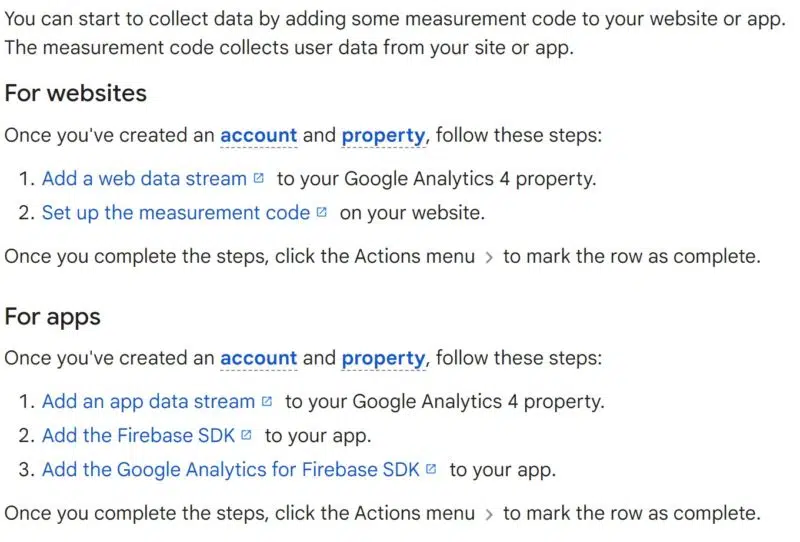
Signaux Google
Une fois que vous avez fait cela, accédez aux paramètres de la propriété et activez les signaux Google, qui collectent les données des utilisateurs de Google qui ont activé la personnalisation des annonces.
« C'est un élément clé », dit Harris. «Les gens oublient de venir ici et de tout allumer. Assurez-vous que votre emplacement granulaire est activé. Assurez-vous que toutes ces différentes pièces sont allumées afin que vous puissiez avoir tout cela.
Pour activer les signaux Google :
- Dans l'assistant de configuration, cliquez sur la flèche vers l'avant du menu Actions à droite de la ligne.
- Cliquez sur Gérer les signaux Google.
- Dans Collecte de données, activez la collecte de données des signaux Google.
Marquer un événement comme une conversion
Rappel de nomenclature : dans GA4, toute interaction avec un site Web ou une application est un événement.
Pour mesurer les événements, ils doivent d'abord être marqués comme une conversion.
GA4 désigne automatiquement les événements suivants comme des conversions.
- achat (web et application)
- first_open (application uniquement)
- in_app_purchase (application uniquement)
- app_store_subscription_convert (application uniquement)
- app_store_subscription_renew (application uniquement)
Vous pouvez également marquer 30 événements de conversion supplémentaires par propriété
.( Rendez-vous ici pour voir comment migrer vos objectifs UA vers les événements GA4 .)
Pour marquer un événement existant comme une conversion, procédez comme suit :
- Dans GA4, accédez à Configurer> Événements sur la gauche.
- Dans le tableau des événements existants, sélectionnez la bascule sous Marquer comme conversion.
Si vous avez récemment créé un événement ou si vous ne l'avez pas encore créé, consultez Configurer des conversions pour savoir comment marquer de nouveaux événements comme conversions.
- Rappel : Vous devez importer les liens Google Ads d'une propriété Universal Analytics existante dans la nouvelle propriété GA4 afin de voir les données Google Ads dans vos rapports GA4.
Événements personnalisés
Vous pouvez également créer des événements personnalisés. Avant de le faire, assurez-vous qu'il n'y a pas de mesures automatiques, améliorées ou d'événements recommandés qui fournissent déjà ce dont vous avez besoin.
Pour créer un événement personnalisé :
- Connectez-vous à GTM et cliquez sur "Tags" dans le menu de gauche.
- Cliquez sur "Nouveau".
- Nommez votre balise et cliquez sur "configuration de la balise".
- Ensuite, vous verrez une liste de modèles de balises, cliquez sur "Google Analytics : événement GA4".
- Cliquez sur "Sélectionner la configuration".
- Si vous avez configuré une balise de configuration, sélectionnez-la. Si ce n'est pas le cas, sélectionnez "Aucun - Définir manuellement l'ID".
- Entrez l'ID de mesure. ( Rappel : c'est dans la section Admin sous "flux de données".)
- Entrez le nom de la balise que vous avez créée auparavant dans "Nom de l'événement".
- Ensuite, vous devrez cliquer sur "Paramètres de l'événement" dans le menu déroulant.
Google fait un excellent travail en expliquant comment définir les paramètres d'événement ici.
Lorsque vous les avez définis, cliquer sur le bouton "déclencheur" crée un nouveau déclencheur. Cliquez sur le bouton "+", puis nommez le déclencheur et cliquez sur "Choisissez votre type de déclencheur". Cliquez sur "Tous les éléments", puis choisissez quelques clics et définissez la condition de déclenchement.

Obtenez MarTech ! Du quotidien. Libre. Dans votre boîte de réception.
Voir conditions.
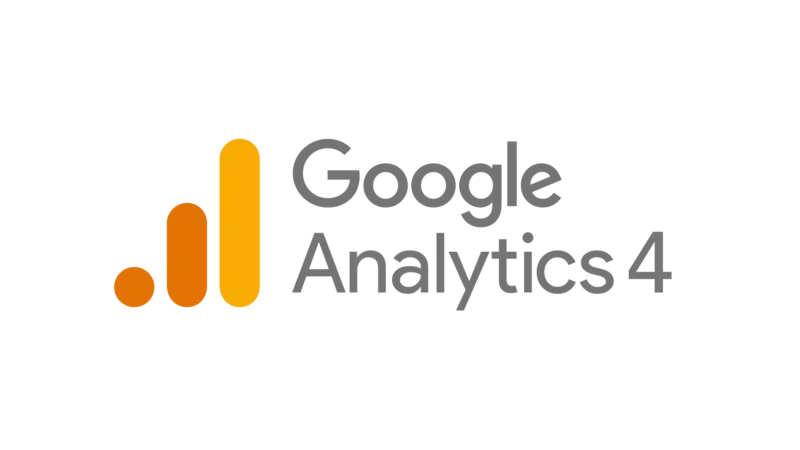
Premiers pas avec Google Analytics 4
Il s'agit d'une série en cours sur Google Analytics :
- Événements et conversions : premiers pas dans Google Analytics 4
- Informations personnalisées : Premiers pas avec Google Analytics 4
- Attribution basée sur les données : Premiers pas avec Google Analytics 4
- Configurer votre site Web : Premiers pas avec Google Analytics 4
- Définir des objectifs : Premiers pas avec Google Analytics 4
Histoires liées
Nouveau sur MarTech
